piCalモジュールのインストール
▽piCalモジュールのFTP転送(カレンダー機能のモジュール)
解凍して得られたpiCalフォルダ内の/common及び/modulesをFTPで/html以下に追加
▽XOOPSへpiCalモジュールをインストール
・管理者でログインしてpiCalモジュールを追加
ユーザメニューから管理者メニューを選択して、互換モジュール→モジュールの管理
↓
右上のモジュールのインストールをクリックし、piCalモジュールの操作欄からインストールボタンをクリック
↓
確認画面がでたら、インストールボタンをクリックして完了
【重要】必要があってモジュールインストール後にモジュールファイルを修正した場合は管理メニューのモジュールの管理でアップデートしないと修正が反映されません。
Protectorモジュールのインストール
▽ProtectorモジュールのFTP転送(サイト攻撃防御機能のモジュール)
解凍して得られたファイルを下記の通り転送
・htmlフォルダ以下を/home/user/public_html/html/以下へ転送
・xoops_trust_pathフォルダをフォルダごと/home/user/へ転送
・/home/user/xoops_trust_path/modules/protector/configsのパーミッションを777に
▽mainfile.phpをProtectorがインストールできるように編集
【重要】普通に編集作業をするといつの間にかファイルの文字コードがSHIFT-JISになってしまうので、EUC-JPで読み込みと書き込みができているか確認しながら作業すること
/home/user/public_html/html/mainfile.phpを以下の通り編集
□XOOPS_TRUST_PATHのパスを記述
define(’XOOPS_TRUST_PATH’, ’’);
↓
define(’XOOPS_TRUST_PATH’, ’/home/user/’);
▽XOOPSへProtectorモジュールをインストール
管理者でログインしてProtectorモジュールを追加
・ユーザメニューから管理者メニューを選択して、互換モジュール→モジュールの管理
↓
・右上のモジュールのインストールをクリックし、Protectorモジュールの操作欄からインストールボタンをクリック
↓
・確認画面がでたら、インストールボタンをクリックして完了
▽Protectorの処理を割り込ませるためにmainfile.phpを下記の通り編集
・mainfile.phpの一番最後のほうにある下記の部分の前後に
if (!isset($xoopsOption[’nocommon’]) && !defined(’_LEGACY_PREVENT_EXEC_COMMON_’)) {
include XOOPS_ROOT_PATH.’/include/common.php’;
}
・以下の通り2行を追加
include XOOPS_TRUST_PATH.’/modules/protector/include/precheck.inc.php’ ;
if (!isset($xoopsOption[’nocommon’]) && !defined(’_LEGACY_PREVENT_EXEC_COMMON_’)) {
include XOOPS_ROOT_PATH.’/include/common.php’;
}
include XOOPS_TRUST_PATH.’/modules/protector/include/postcheck.inc.php’ ;
【重要】なんらかの理由で自分自身が上記モジュールのIP拒否リストに載ってしまいXOOPSにアクセスできなくなった時はFTP等で XOOPS_TRUST_PATH/modules/protector/configs 内のファイルを編集または削除してください。


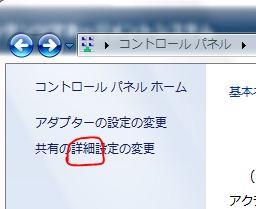
コメント